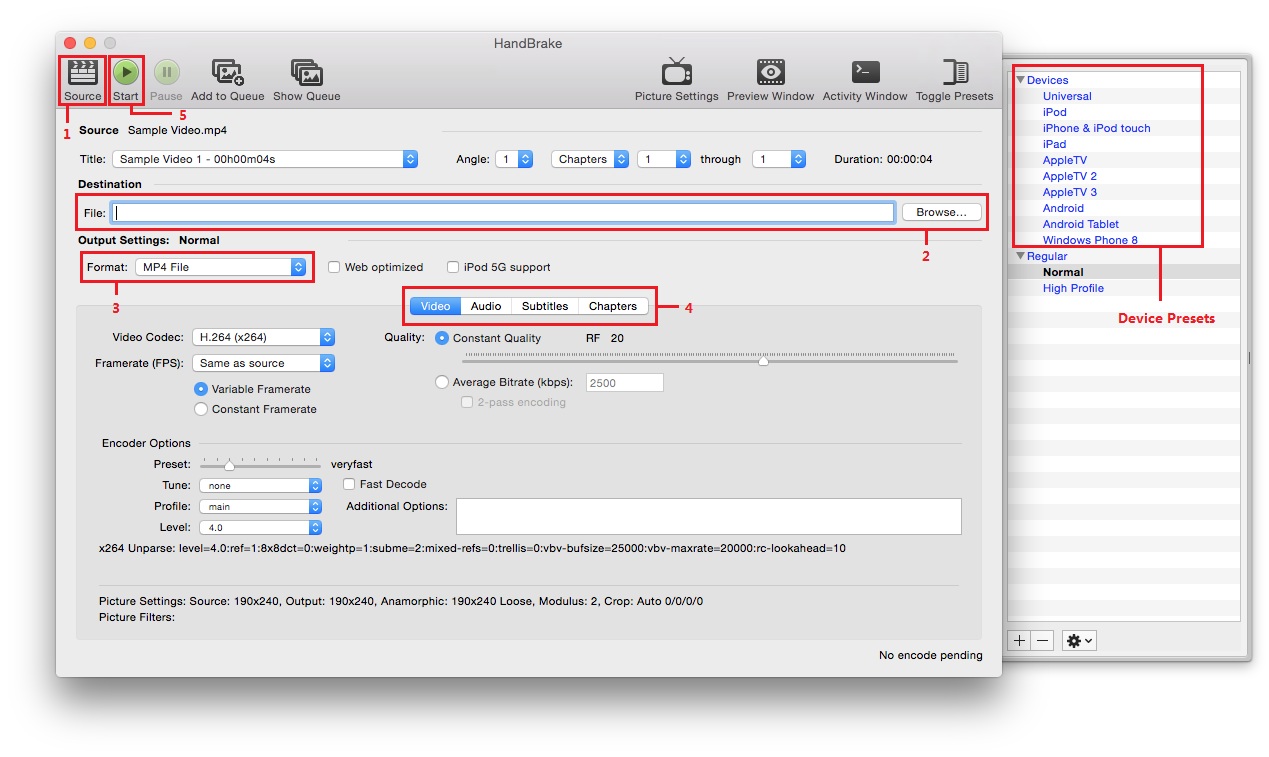« iMovie n'importera pas de fichiers MP4 - Je ne peux pas importer de clips mp4 dans iMovie. Je peux les voir répertoriés, mais ils sont grisés et je ne peux pas les sélectionner. Je n'arrive pas non plus à obtenir une réponse définitive quant à savoir si iMovie importera ou non des fichiers mp4 sans retard et détour. J'aimerais savoir. Merci pour votre aide. iMovie '08, Mac OS X (10.6.8) »
Techniquement, iMovie supporte l'importation de vidéo MP4. Cependant, iMovie n'accepte que les fichiers MP4 encodés avec des données MPEG4 / AAC ou H.264 / AAC. C'est pourquoi vos fichiers MP4 ne peuvent pas être acceptés, en particulier ceux enregistrés avec GoPro (HD), Sony (p. ex. Sony Cyber-shot W730, Sony PMW-EX3), Hybrid camcorders, etc. Pour importer MP4 dans iMovie, vous devez vous assurer qu'il est encodé avec le bon codec. Alors, vous avez besoin d'un convertisseur de vidéo pour le convertir en MP4 encodé avec un nouveau codec ou un nouveau format qui peut être accepté à 100% par iMovie, comme MOV.
Partie 1 : Utiliser un convertisseur de MP4 à iMovie professionnel pour convertir MP4 en format compatible avec iMovie
La clé pour résoudre le problème de compatibilité de MP4 et iMovie est d'utiliser le bon codec, afin que le convertisseur que vous utilisez soit mieux de vous permettre de choisir le codec à utiliser pour encoder la vidéo. Je vous recommanderais le Convertisseur de Vidéo de Leawo pour Mac. Il est un convertisseur de vidéo hautement professionnel qui vous permet de personnaliser de nombreux réglages détaillés de la vidéo avant la conversion.
The key to solving the MP4 iMovie compatibility problem is to use the right codec, so the converter you use better be able to let you to choose which codec to be used to encode the video. I would recommend Leawo Video Converter for Mac for you. It's a highly professional video converter that allow you to customize a lot of detailed parameters of the video before conversion.


Convertisseur de Vidéo
☉ Capable de convertir la vidéo et l'audio entre tous les formats populaires.
☉ Fonctionnalités détaillées d'édition et de personnalisation vidéo et audio.
☉ Maintenir la qualité du fichier de sortie à un niveau élevé.
29,95 $
Obtenir la version pour Mac
Vous trouverez ci-dessous les instructions d'utilisation du Convertisseur de Vidéo de Leawo pour Mac pour convertir MP4 en iMovie. Après la conversion, vous devriez pouvoir importer MP4 dans iMovie.
Étape 1 : Téléchargez et installez l'application, le Convertisseur de Vidéo est inclus dans un ensemble de logiciels nommé Prof. Media. Ouvrez-le et cliquez sur la balise Convertisseur de Vidéo pour accéder à l'interface. Vous pouvez directement faire glisser et déposer les fichiers MP4 d'origine sur l'interface ou cliquer sur le bouton « Ajouter un fichier » pour importer des fichiers.
Étape 2 : Cliquez sur le quatrième bouton de la barre d'outils pour faire apparaître un menu déroulant, puis cliquez sur le bouton Modifier au milieu pour accéder au panneau Profil. Ici, vous avez deux choix, vous pouvez choisir MP4 comme format de sortie et ensuite choisir le codec approprié ou choisir directement MOV comme format de sortie par défaut.
Étape 3 : Il y a un bouton Modifier dans le menu déroulant mentionné précédemment, cliquez dessus pour accéder au panneau Paramètres du profil et ajuster davantage les paramètres vidéo et audio du fichier de sortie. Si vous définissez MP4 comme format de sortie par défaut, n'oubliez pas de choisir H.264 comme codec par défaut dans les paramètres vidéo.
Étape 4 : Lorsque vous avez terminé le réglage, revenez à l'interface et cliquez sur le gros bouton vert « Convertir » dans la barre d'outils. Et dans la barre latérale suivante, définissez le répertoire du fichier de sortie et démarrez la conversion en cliquant sur le bouton Convertir en bas de la barre latérale.
Partie 2 : Utiliser un convertisseur de MP4 à iMovie gratuit pour convertir MP4 en format compatible avec iMovie
Si vous n'avez pas envie de payer pour un convertisseur de vidéo, il existe d'autres options pour vous. Il existe un merveilleux convertisseur de vidéo gratuit qui pourrait bien faire ce travail. Handbrake est un convertisseur de vidéo gratuit et pratique, capable de convertir divers formats vidéo en formats MP4 et MKV.
Il est capable de traiter les fichiers multimédias les plus courants et tout contenu DVD ou Blu-ray sans protection contre la copie. Et il peut produire des formats MP4 et MKV avec différents encodeurs vidéo et audio. Il a également des préréglages d'appareils qui incluent plusieurs appareils iOS. Donc, si vous souhaitez que le fichier de sortie soit 100% compatible avec iMovie, vous pouvez choisir l'un de ces profils prédéfinis de périphérique iOS.
Voici les instructions pour utiliser Handbrake pour convertir MP4 en format compatible avec iMovie pour importer MP4 dans iMovie :
- Étape 1 : Lancez Handbrake et ajoutez-y des fichiers MP4 d'origine par glisser-déposer direct ou en cliquant sur le bouton « Source » et en important une seule vidéo ou un dossier vidéo.
- Étape 2 : Définissez le répertoire de sortie sous l'option Destination.
- Étape 3 : Définissez MP4 comme format de sortie par défaut et définissez le bon codec vidéo dans l'onglet Vidéo. Si vous ne voulez pas passer par autant d'étapes ennuyeuses, vous pouvez choisir directement l'un des profils d'appareils iOS prédéfinis, comme ceux pour iPad, iPhone ou iPod touch. Ces profils prédéfinis doivent être compatibles avec iMovie.
- Étape 4 : Si vous n'êtes pas satisfait des autres paramètres, vous pouvez les modifier dans la zone Paramètres de sortie.
- Étape 5 : Cliquez sur le bouton Démarrer en haut à gauche pour démarrer la conversion.
Partie 3 : Comparaison entre deux types de convertisseurs
Vous vous demandez peut-être pourquoi vous auriez besoin d'un convertisseur de vidéo professionnel alors que vous avez Handbrake qui fonctionne très bien pour convertir MP4 en formats compatibles avec iMovie. Voici pourquoi :
| Caractéristiques | Convertisseur de Vidéo de Leawo | Handbrake |
| Format d'entrée supporté | Audio: FLAC, AAC, AC3, AIFF, AMR, M4A, MP2, MP3, OGG, RA, AU, WAV, WMA, MKA Vidéo : AVI, MP4, DAT, WEBM, RMVB, MPG, MPEG, VOB, MOV, M4V, QT,FLV, F4V, NSV, NUT, MKV, MTS/M2TS/TS/TP/TRP(AVCHD, H.264, VC-1, MPEG-2 HD), MOD, TOD, DV, WMV, ASF, 3GP, 3G2, DVR-MS |
Essentiellement, tous les formats courants |
| Format de sortie supporté | Audio:FLAC, AAC, AC3, AIFF, AMR, M4A, MP2, MP3, OGG, RA, AU, WAV, WMA, MKA Vidéo : Formats vidéo 3D : 3D MP4, 3D WMV, 3D AVI, 3D MKV, Vidéo YouTube 3D, etc. Formats vidéo HD: HD MP4,HD AVI,HD MOV,HD TS,HD TRP,HD VOB, HD MPG,HD WMV,HD ASF Formats vidéo courants : MP4-AVC, MP4-XviD, MP4-H.264, AVI, ASF, WEBM, MOV, RMVB, FLV, F4V, TS, DAT, WMV, MKV, XviD, DV, MPEG-1 NTSC, MPEG-1 PAL/SECAM, MPEG-2 NTSC, MPEG-2 PAL/SECAM, DVD-Video NTSC, DVD-Video PAL/SECAM, 3GP, 3G2, DPG |
H.265 (x265 et QuickSync), H.264(x264 et QuickSync), H.265 MPEG-4 et MPEG-2, VP8 et Theora ; Encodeurs audio : AAC / HE-AAC, MP3, Flac, AC3, ou Vorbis ; Audio Pass-thru : AC-3, E-AC3, DTS, DTS-HD, TrueHD, AAC et pistes MP3 |
| Installation requise |                  |
                 |
| Accès Internet requis | ||
| Profil d'appareil prédéfini |                  |
                 |
| Couper une vidéo |                  |
|
| Recadrer |                  |
                 |
| Ajouter un filigrane |                  |
|
| Ajouter un effet |                  |
|
| Ajouter un sous-titre externe |                  |
                 |
| Ajouter une piste sonore externe |                  |
|
| Choisir une bande son interne |                  |
|
| Accélération de la conversion de vidéo Nvidia |                  |
|
| Fusionner les vidéos en une seule |                  |
|
| Conversion de 2D à 3D |                  |
|
| Prix | Essai : gratuit ; 1 an : 29,95 $ ; à vie : 39,99 $ | Gratuit |
D'après le graphique, vous devriez remarquer que le Convertisseur de Vidéo de Leawo possède des fonctionnalités de montage vidéo que Handbrake ne possède pas. Au total, le Convertisseur de Vidéo de Leawo est considérablement plus puissant que Handbrake. Si vous souhaitez effectuer la conversion vidéo rapidement et efficacement avec de nombreuses fonctionnalités d'édition vidéo, le Convertisseur de Vidéo de Leawo est pour vous. Mais si vous n'avez besoin que d'une application simple et compacte pour convertir une petite vidéo, Handbrake devrait suffire.